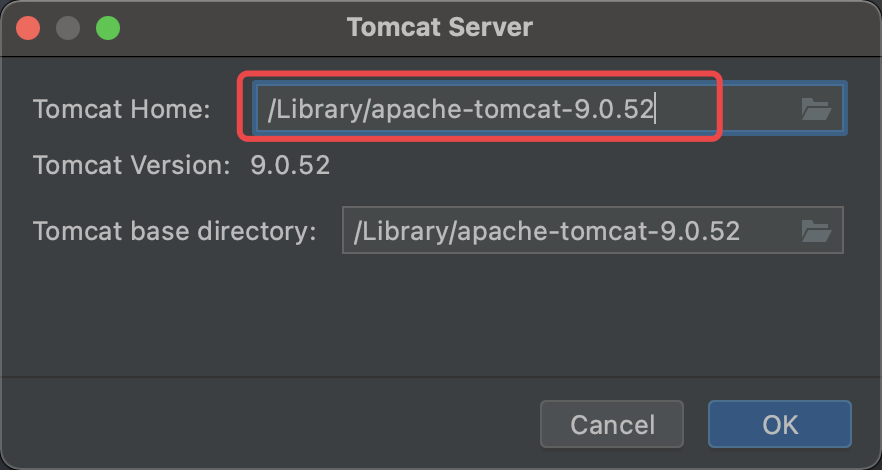一、前言
tomcat是一个非常常用的Web服务器,本文记录在Mac M1上配置本地端的Tomcat(免安装方式),并在IntelliJ IDEA中配置Tomcat。
配置前提:
- 安装并配置好Java SDK
- 安装好IDEA
二、配置Tomcat
1. 下载tomcat
tomcat下载地址:https://tomcat.apache.org/download-90.cgi
可以直接选择最新版本下载,Mac选择zip或者tar.gz格式,如图:
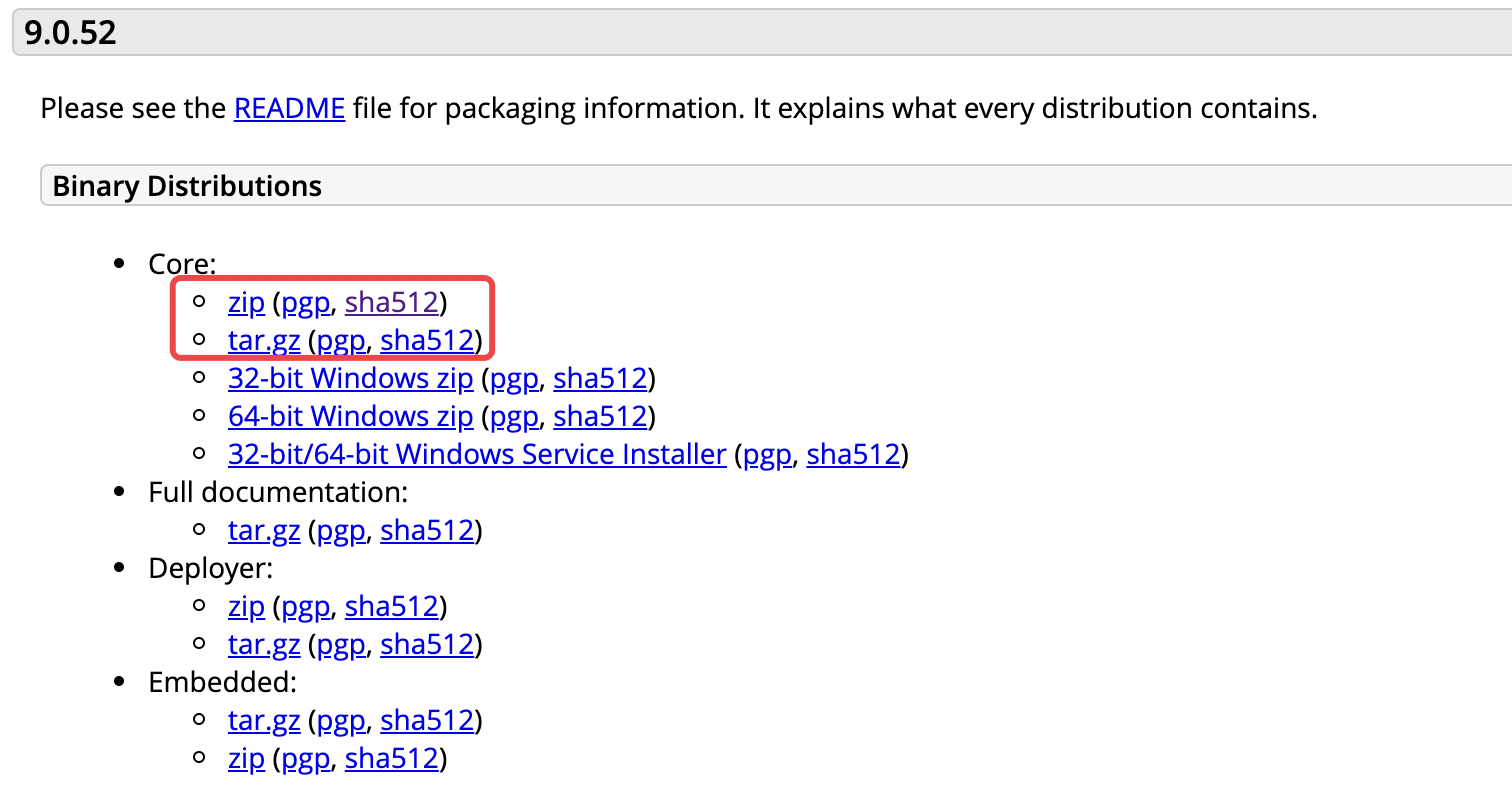
2. 解压到指定目录
下载完成后,直接解压就行。
解压目录推荐为:/Library/,注意是根目录下,而不是用户目录下的
3. 授予sh脚本权限
使用终端,切换到tomcat的bin目录
cd /Library/apache-tomcat-9.0.52/bin
授予权限
sudo chmod 755 *.sh
回车之后会提示输入系统密码
4. 运行tomcat
sudo sh ./startup.sh
可以在浏览器输入
http://localhost:8080/
若打开以下网页,则说明tomcat配置成功:
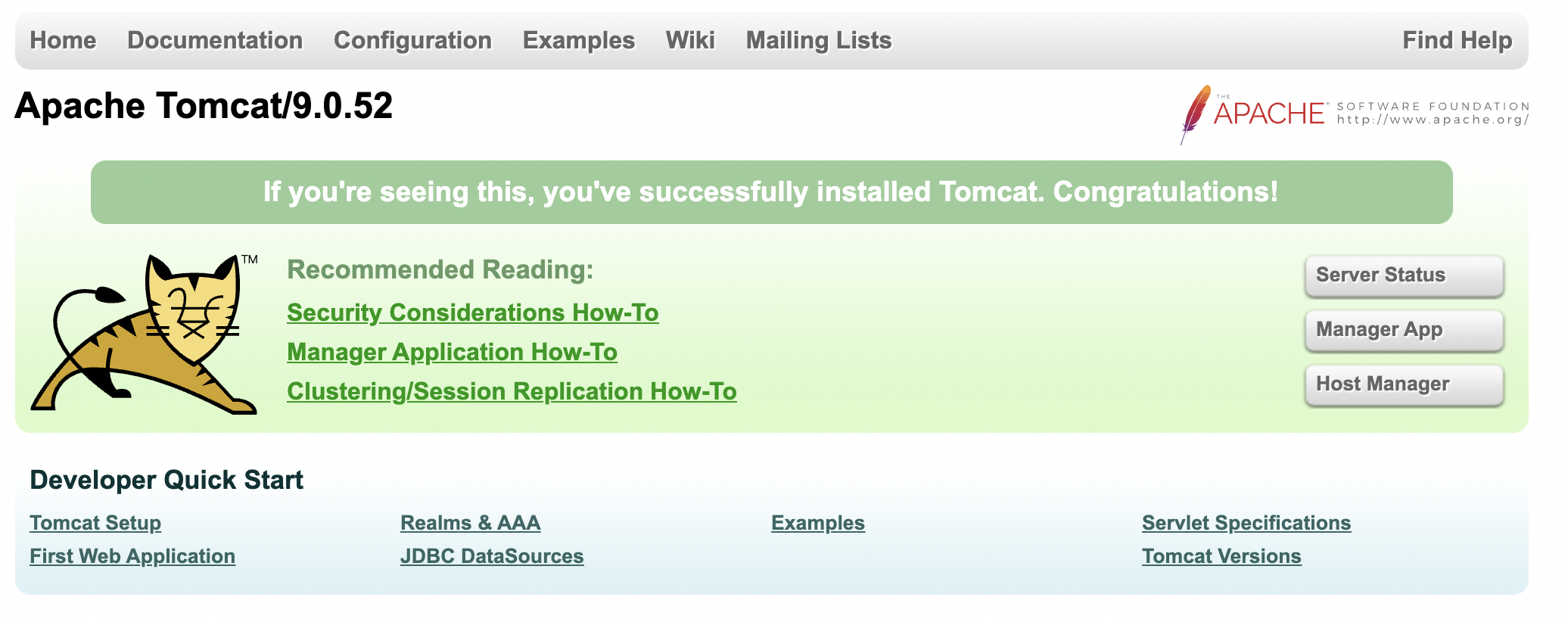
5. 停止tomcat
sudo sh ./shutdown.sh
三、IDEA配置Tomcat
1.打开IDEA的偏好设置
点击菜单栏的IntelliJ IDEA - Preferences
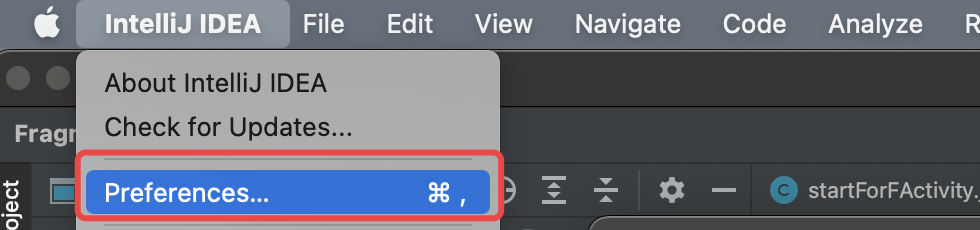
2. 如下图点击
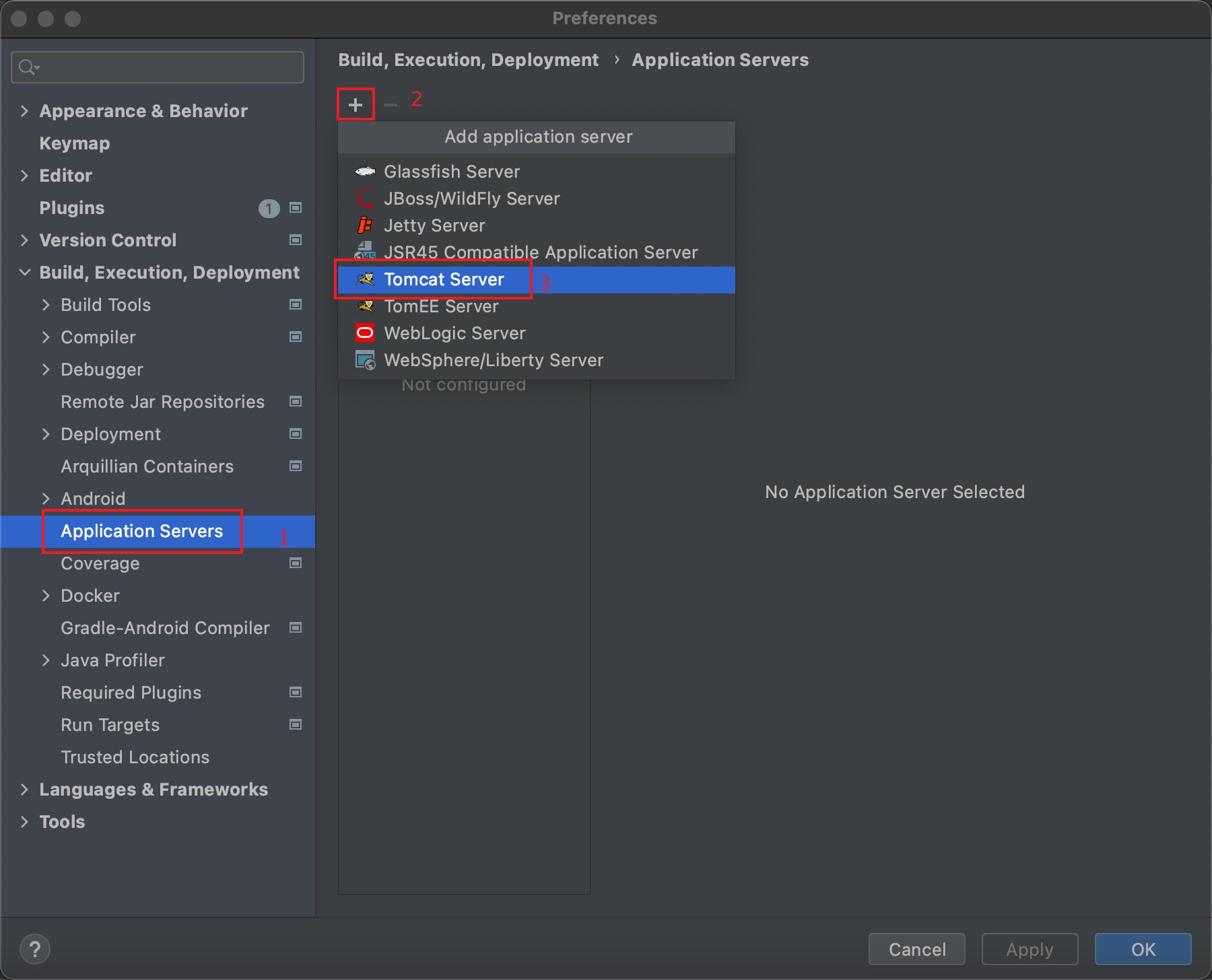
3. 在弹出的窗口选择tomcat目录